电脑硬盘怎么修改盘符 磁盘分区修改盘符的方法
发布时间:2025-04-25 编辑:游乐网
如何更改电脑硬盘的盘符?虽然通常不建议随意更改分区符号,但如果您确实有这样的需求,以下是win7系统下更改盘符的详细步骤。
操作步骤:
1、更改盘符非常简单,无需安装任何额外软件,Win7系统本身就提供了这一功能。在“计算机”图标上点击右键,然后选择“管理”。如下图所示:
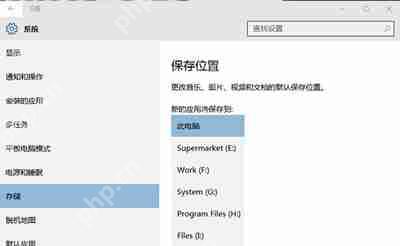
2、在打开的计算机管理窗口中,左侧选择“磁盘管理”。在窗口的右下方,您将看到所有当前的盘符。如下图所示:

3、点击选择您想要更改盘符的硬盘分区(例如,新加卷:J),然后右键点击该分区,在弹出的菜单中选择“更改驱动器号和路径”。如下图所示:
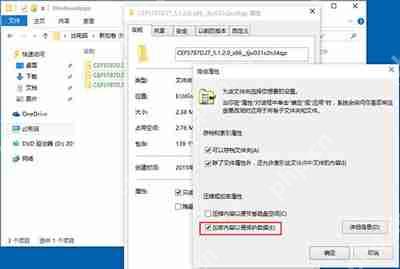
4、在“更改驱动器号和路径”窗口中,点击“更改”按钮。如下图所示:
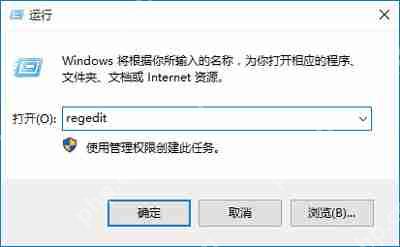
5、在弹出的对话框中,从下拉列表中将盘符从“J”更改为“F”。然后点击“确定”,在确认提示框中选择“是”,完成盘符的更改。如下图所示:

6、现在,重新打开“计算机”窗口,您会发现盘符已成功从“J”更改为“F”。如下图所示:

Win7系统常见问题解答:
如何在Win7系统中创建宽带连接?快速设置宽带连接的方法是什么?Win7系统电脑工作组无法更改的解决方法是什么?如何解决Win7系统中提示“COM Surrogate已停止工作”的问题?相关阅读
MORE
+- 如何将iPhone 17设为无线热点 iPhone 17共享网络设置流程 07-17 Word插入PDF显示不完整 嵌入文件显示问题处理 07-17
- MicrosoftOffice怎么进行云存储 07-17 MicrosoftOffice激活后软件提示更新但无法更新怎么办 07-17
- Perplexity AI如何实现本地缓存 Perplexity AI离线查询方案 07-17 b站免费日本高清大片 哔哩哔哩日本大片免费入口 07-17
- b站高清日本大片合集 免费在线观看bilibili最新大片资源 07-17 系统安装中如何选择合适的磁盘缓存设置提升磁盘性能 07-17
- 华硕电脑USB-C接口功能及扩展设备连接教程 07-17 如何制作多系统启动U盘,实现不同系统自由切换? 07-17
- Steam游戏共享怎么用 Steam家庭共享功能详细使用教程 07-17 mac怎么下载windows系统 07-17
- 惠普笔记本电脑音频驱动安装及故障修复教程 07-17 系统安装盘制作失败如何排查问题及常见错误解决方案 07-17
- 安装Windows系统时如何配置多语言环境,实现多语言切换 07-17 电脑文件后缀名怎么显示 快速查看文件格式的技巧 07-17
- 联想主机系统内存超频安全设置及性能提升策略 07-17 MicrosoftOffice怎么进行文档打印设置 07-17





























 湘公网安备
43070202000716号
湘公网安备
43070202000716号